বিষয়বস্তুৰ তালিকা
যদি আপুনি গণনা কৰাৰ কিছুমান সহজ উপায় বিচাৰিছে যদি এটা কোষত Excel ত সংখ্যা থাকে তেন্তে আপুনি এই প্ৰবন্ধটো ইয়াৰ যোগ্য বুলি বিবেচনা কৰিব। কেতিয়াবা বিভিন্ন লিখনী আৰু সংখ্যা আৰু অন্যান্য ধৰণৰ চলক এটা স্তম্ভত মিহলি হৈ পৰে। যদি আপুনি সংখ্যাৰ ওপৰত ভিত্তি কৰি কোষ গণনা কৰিব বিচাৰে তেন্তে এই প্ৰবন্ধটোৰ মাজেৰে যাওক।
কাৰ্য্যপুস্তিকা ডাউনলোড কৰক
Number.xlsx <3 ৰ সৈতে কোষ গণনা কৰক>
যদি ঘৰত সংখ্যা থাকে তেন্তে গণনা কৰাৰ ৭টা উপায়
মই নিম্নলিখিত টেবুল ব্যৱহাৰ কৰিছো য'ত আকাৰ স্তম্ভ মোৰ লিখনী আৰু সংখ্যা দুয়োটা চলক আছে। ইয়াত, মই এই স্তম্ভত থকা সংখ্যাৰ ওপৰত ভিত্তি কৰি ইয়াত কোষৰ সংখ্যা গণনা কৰিব বিচাৰিছো। আপুনি নিম্নলিখিত উদাহৰণ ব্যৱহাৰ কৰি উপায়সমূহ জানিব পাৰিব।
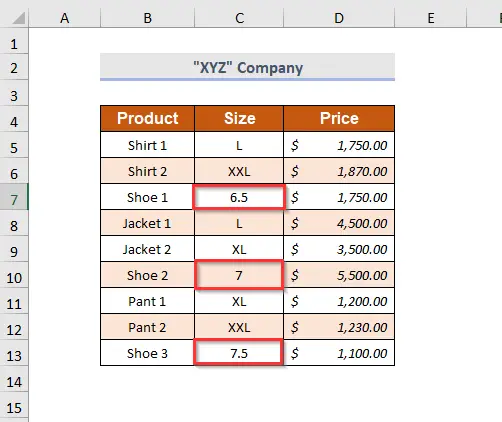
পদ্ধতি-1: সংখ্যা
ৰ সৈতে কোষ গণনা কৰিবলৈ COUNT ফাংচন ব্যৱহাৰ কৰা আপুনি সক্ষম হ'ব COUNT ফাংচন ব্যৱহাৰ কৰি সংখ্যা ধাৰণ কৰা কোষ গণনা কৰিবলে। এই ক্ষেত্ৰত মই আকাৰ স্তম্ভ ব্যৱহাৰ কৰিম সংখ্যা যুক্ত কোষৰ সংখ্যা গণনা কৰিবলৈ। ইয়াত, মই এই উদ্দেশ্যে গণনা স্তম্ভ যোগ কৰিছো।
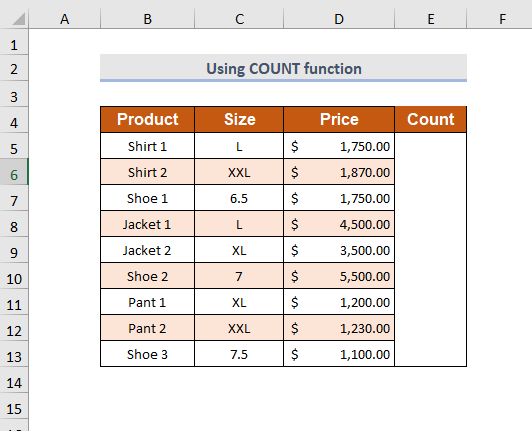
পদক্ষেপ-01 :
➤ গণনা স্তম্ভ
=COUNT(C5:C13) ইয়াত, C5:C13 মানসমূহৰ পৰিসীমা<ত আউটপুট কোষ নিৰ্ব্বাচন কৰক 3>
COUNT ফাংচন এ সংখ্যা যুক্ত কোষৰ সংখ্যা গণনা কৰিব।
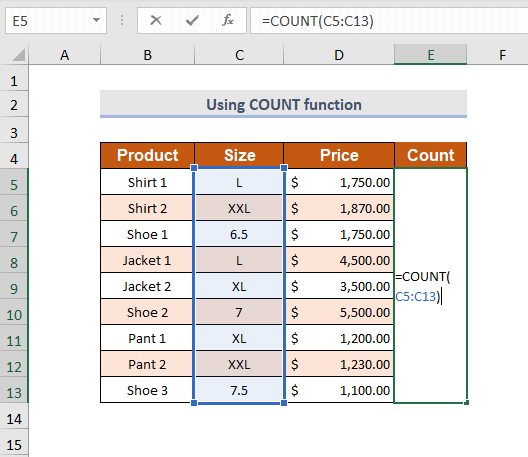
পদক্ষেপ-02 :
➤ ENTER টিপক
তাৰ পিছত, আপুনি আকাৰত সংখ্যা থকা কোষৰ সংখ্যা পাবস্তম্ভ .
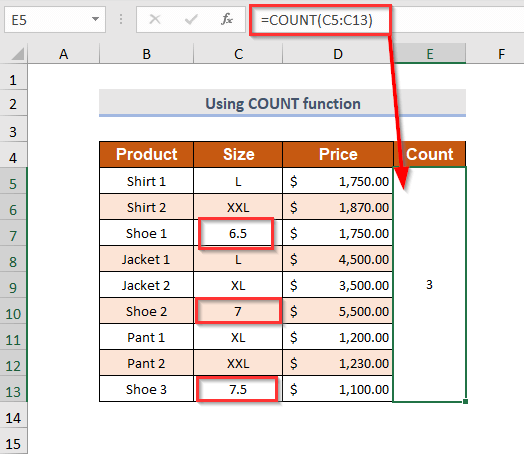
সম্পৰ্কীয় বিষয়বস্তু: লিখনীৰ সৈতে কোষ গণনা কৰিবলৈ এক্সেল সূত্ৰ (বিনামূলীয়া কাৰ্য্যপুস্তিকা ডাউনলোড কৰক)
পদ্ধতি-2 : সংখ্যা
ৰ সৈতে কোষ গণনা কৰিবলৈ COUNTIF ফাংচন ব্যৱহাৰ কৰা আপুনি COUNTIF ফাংচন ব্যৱহাৰ কৰি সংখ্যা ধাৰণ কৰা কোষ গণনা কৰিব পাৰিব। ইয়াত, মই সংখ্যা যুক্ত কোষৰ সংখ্যা গণনা কৰিবলৈ আকাৰ স্তম্ভ ব্যৱহাৰ কৰিম।
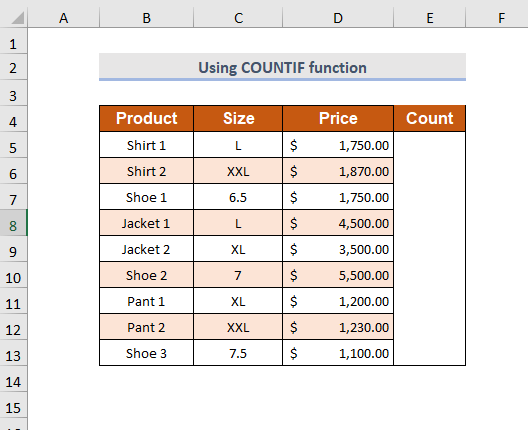
পদক্ষেপ-01 :
➤ গণনা স্তম্ভ
=COUNTIF(C5:C13,"*") ইয়াত, C5:C13 ত আউটপুট কোষ নিৰ্বাচন কৰক মানৰ পৰিসৰ
আৰু ৱাইল্ডকাৰ্ডৰ আগতে, ব্যৱহাৰ কৰা হয় যাৰ অৰ্থ হৈছে যিকোনো লিখনীৰ সমান নহয়।
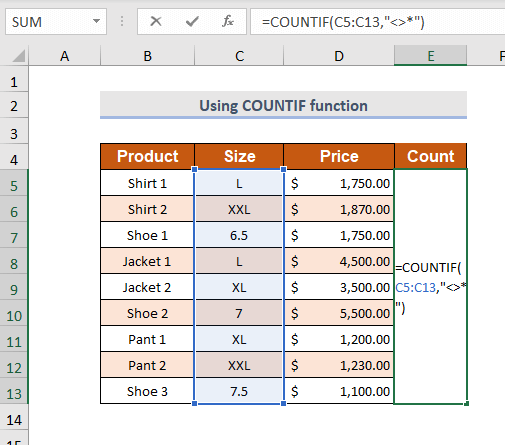
Step-02 :
➤ ENTER টিপক
তাৰ পিছত আপুনি ত সংখ্যা থকা কোষৰ সংখ্যা পাব আকাৰ স্তম্ভ .
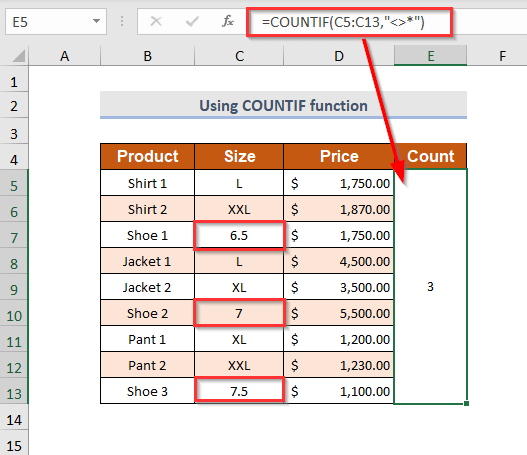
সম্পৰ্কীয় বিষয়বস্তু: এক্সেলত খালী নহয় কোষ গণনা কৰা (৬টা উপযোগী পদ্ধতি)
পদ্ধতি -3: সংখ্যা আৰু লিখনীৰ সৈতে কোষ গণনা কৰা
ধৰি লওক, এতিয়া আপুনি আকাৰ স্তম্ভ ত সংখ্যা আৰু লিখনী দুয়োটা ধাৰণ কৰা ঘৰৰ মুঠ সংখ্যা গণনা কৰিব বিচাৰে। ইয়াৰ বাবে আপুনি COUNTA ফাংচন ব্যৱহাৰ কৰিব লাগিব।
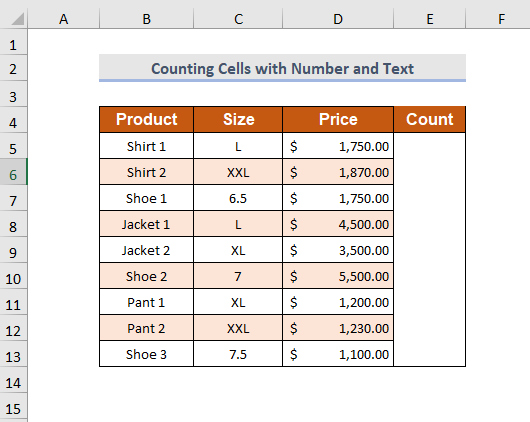
পদক্ষেপ-01 :
➤নিৰ্বাচন কৰক গণনা স্তম্ভ
=COUNTA(C5:C13) ইয়াত, C5:C13 মানসমূহৰ পৰিসীমা
COUNTA ফাংচন এ সংখ্যা আৰু লিখনী যুক্ত কোষৰ সংখ্যা গণনা কৰিব।
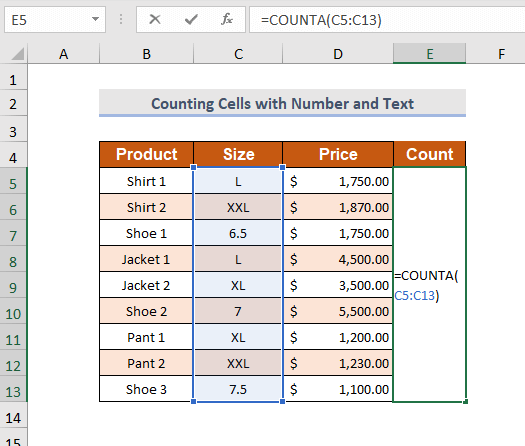
পদক্ষেপ-02 :
➤ ENTER টিপক
এই ধৰণে, আপুনি পাব আকাৰ স্তম্ভ ত সংখ্যা আৰু লিখনী ধাৰণ কৰা কোষৰ সংখ্যা।
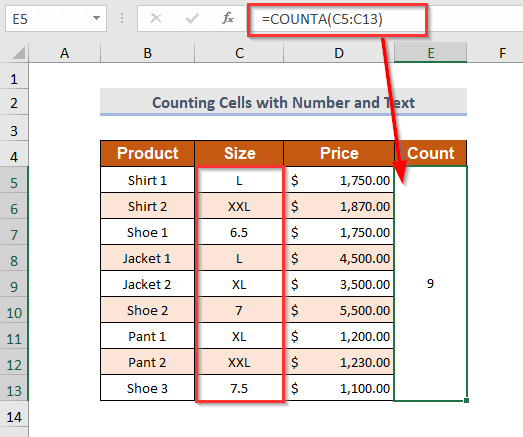
অধিক পঢ়ক: Excel <2 ত নিৰ্দিষ্ট লিখনী ধাৰণ কৰা কোষ গণনা কৰক>
পদ্ধতি-৪: এটা ফিল্টাৰ কৰা টেবুলত সংখ্যাৰ সৈতে কোষ গণনা কৰা
ধৰি লওক আপুনি এটা ফিল্টাৰ কৰা ডাটা টেবুলত সংখ্যা গণনা কৰিব বিচাৰে কিন্তু এই ক্ষেত্ৰত, আপুনি কেৱল মুঠ সংখ্যা নাপাব ফিল্টাৰ কৰা স্তম্ভত দেখুওৱা মানসমূহ। কিন্তু আপুনি এই পদ্ধতি অনুসৰণ কৰি ফিল্টাৰ কৰাৰ পিছতহে দৃশ্যমান মানসমূহ গণনা কৰিব পাৰিব।
আপুনি ডাটা টেবুল ফিল্টাৰ কৰাৰ আগতে SUBTOTAL ফাংচন ব্যৱহাৰ কৰিব লাগিব।

পদক্ষেপ-01 :
➤ গণনা স্তম্ভ
=SUBTOTAL(102,C5:C13) <ত আউটপুট কোষ নিৰ্বাচন কৰক 2> ইয়াত, 102 ক COUNT ফাংচন
C5:C13 মানসমূহৰ পৰিসৰ
ব্যৱহাৰ কৰাৰ বাবে ব্যৱহাৰ কৰা হয় 
Step-02 :
➤ ENTER টিপক
তাৰ পিছত আপুনি ৰ সংখ্যা পাব আকাৰ স্তম্ভ ত ফিল্টাৰ কৰাৰ আগতে সংখ্যা থকা কোষসমূহ।
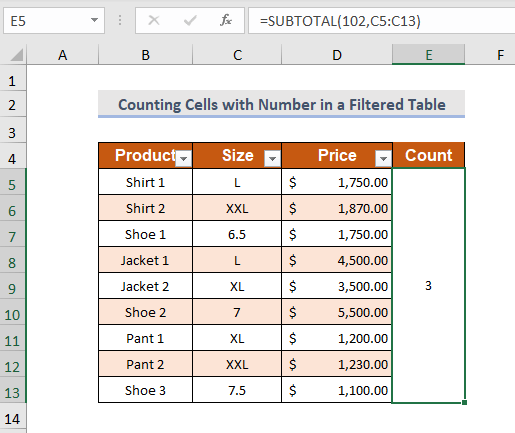
পদক্ষেপ-03 :
➤ফিল্টাৰ কৰক আপোনাৰ প্ৰয়োজন অনুসৰি ডাটা টেবুল
তাৰ পিছত আপুনি আকাৰ স্তম্ভ ত সংখ্যা থকা কোষৰ সংখ্যা পাব যি লুকুৱাই ৰখা হোৱা নাই।
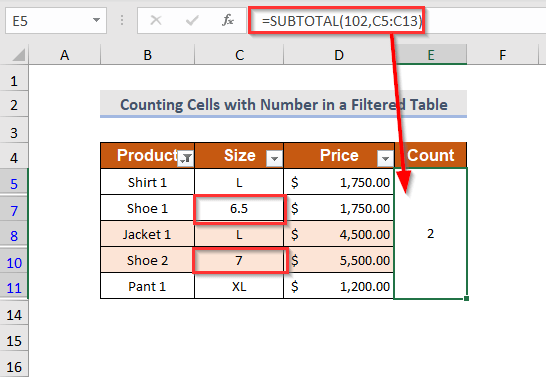
সদৃশ পঢ়া
- এক্সেলত অদ্ভুত আৰু যুগ সংখ্যা কেনেকৈ গণনা কৰিব (৩টা সহজ উপায়)
- কেৱল গণনা এক্সেলত দৃশ্যমান কোষ (৫টা ট্ৰিক্স)
- এক্সেলত ভৰোৱা কোষ কেনেকৈ গণনা কৰিব (৫টা দ্ৰুত উপায়)
- ভৰোৱা কোষ কেনেকৈ গণনা কৰিব এক্সেল আছ ing ভিবিএ (৭পদ্ধতিসমূহ)
পদ্ধতি-৫: একক মাপকাঠীৰ সৈতে কোষ গণনা কৰা
ধৰি লওক এতিয়া আপুনি মূল্য স্তম্ভ যুক্ত কোষৰ সংখ্যা গণনা কৰিব বিচাৰে সংখ্যাসমূহ।
ইয়াত, আপুনি কোষসমূহ গণনা কৰিব মাপকাঠীৰ ওপৰত ভিত্তি কৰি যে মূল্য কেৱল জোতা ৰ বাবে হ'ব লাগে এটা উৎপাদন হিচাপে।

পদক্ষেপ-01 :
➤ গণনা স্তম্ভ
ত আউটপুট কোষ নিৰ্ব্বাচন কৰক =COUNTIF(B5:B13,"*Shoe*") ইয়াত, B5:B13 মানসমূহৰ পৰিসৰ
জোতা ই হৈছে মাপকাঠী, <ৰ মাজত 1>ৱাইল্ডকাৰ্ড
পাঠ্যৰ আংশিক মিলৰ বাবে মাপকাঠীৰ নাম লিখা হৈছে জোতা 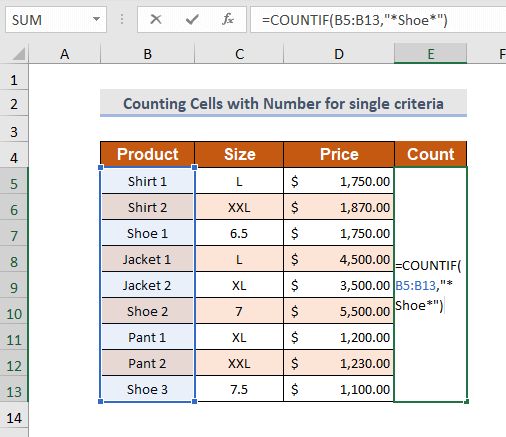
পদক্ষেপ-02 :
➤ ENTER টিপক
এই ধৰণে, আপুনি মূল্য স্তম্ভ ত মাপকাঠীৰ ওপৰত ভিত্তি কৰি সংখ্যা ধাৰণ কৰা কোষৰ সংখ্যা পাব।
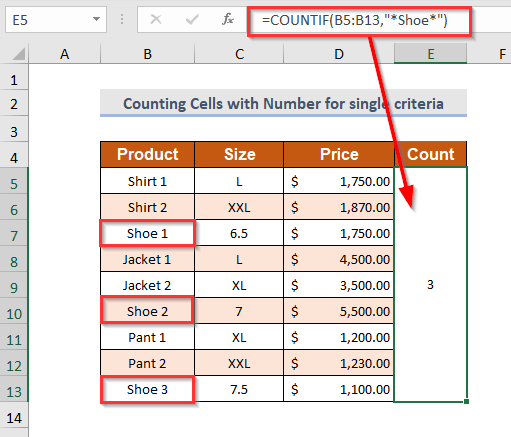
অধিক পঢ়ক: এক্সেলত কণ্ডিচন থকা নন ব্লেংক চেল কেনেকৈ গণনা কৰিব পাৰি (৬টা পদ্ধতি)
পদ্ধতি- 6: একাধিক মাপকাঠীৰ সৈতে কোষ গণনা কৰিবলৈ COUNTIFS ফাংচন ব্যৱহাৰ কৰা
ধৰি লওক, এতিয়া আপুনি nu যুক্ত কোষ গণনা কৰিব বিচাৰে দুটা মাপকাঠীৰ ওপৰত ভিত্তি কৰি মূল্য স্তম্ভ ত mbers। ইয়াত প্ৰথম মাপকাঠীটো পদ্ধতি-5 ৰ দৰেই আৰু দ্বিতীয় মাপকাঠীটো হ'ল মূল্য $1,500.00 তকৈ বেছি হ'ব লাগে। আপুনি এইটো কৰিব পাৰে COUNTIFS ফাংচন ব্যৱহাৰ কৰি।
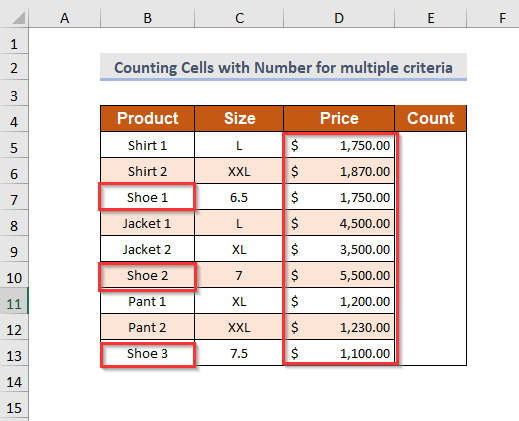
পদক্ষেপ-01 :
➤নিৰ্বাচন কৰক গণনা স্তম্ভ
=COUNTIFS(B5:B13,"*Shoe*",D5:D13,">1500") ইয়াত, B5:B13 প্ৰথম মাপকাঠীৰেঞ্জ
জোতা প্ৰথম মাপকাঠী
D5:D13 দ্বিতীয় মাপকাঠী ৰেঞ্জ
“> ১৫০০” ই দ্বিতীয় মাপকাঠী।
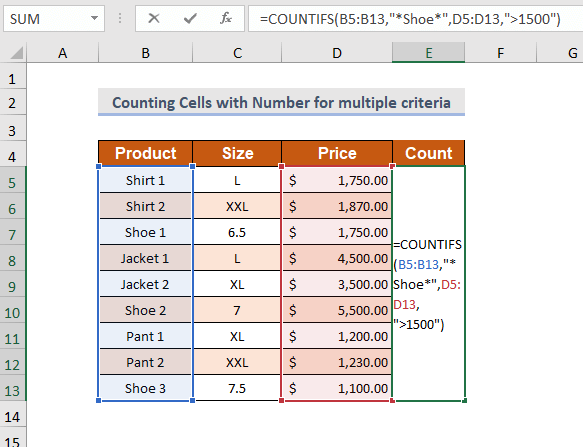
পদক্ষেপ-০২ :
➤ ENTER টিপক
ইয়াৰ পিছত, আপুনি মূল্য স্তম্ভ ত একাধিক মাপকাঠীৰ ওপৰত ভিত্তি কৰি সংখ্যা যুক্ত কোষৰ সংখ্যা পাব।
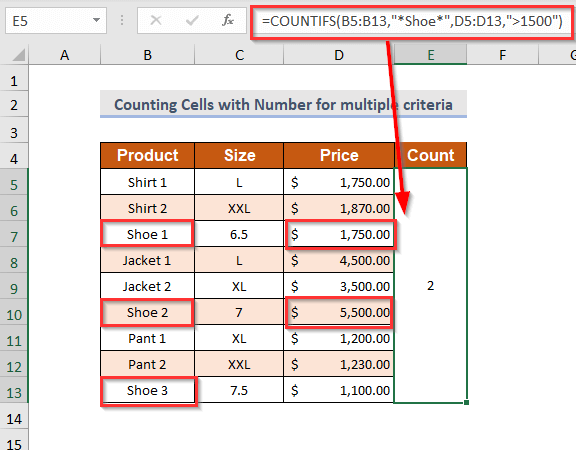
পদ্ধতি-7 : সংখ্যা
ৰ সৈতে কোষ গণনা কৰিবলে SUMPRODUCT ফাংচন ব্যৱহাৰ কৰা আপুনি SUMPRODUCT ফাংচন ব্যৱহাৰ কৰি সংখ্যা ধাৰণ কৰা কোষ গণনা কৰিব পাৰিব। এই ক্ষেত্ৰত, মই সংখ্যা যুক্ত কোষৰ সংখ্যা গণনা কৰিবলৈ আকাৰ স্তম্ভ ব্যৱহাৰ কৰিম।
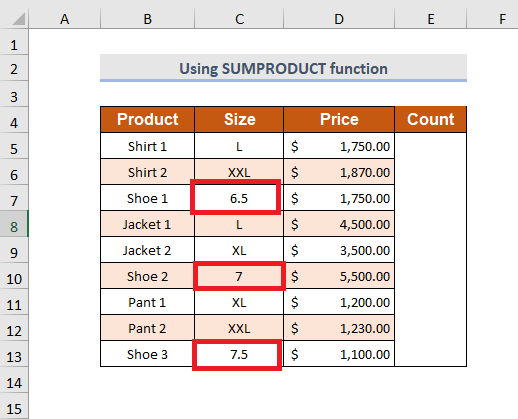
পদক্ষেপ-01 :
➤ গণনা স্তম্ভ
=SUMPRODUCT((--ISNUMBER(C5:C13))) ইয়াত, C5:C13<2 ত আউটপুট কোষ নিৰ্ব্বাচন কৰক> হৈছে range ,
ISNUMBER ফাংচন এ সংখ্যা আছে নে নাই পৰীক্ষা কৰিব আৰু তাৰ পিছত TRUE<2 ঘূৰাই দিব> আৰু যদি কোনো সংখ্যা নাই তেন্তে ই FALSE ঘূৰাই দিব। তাৰ পিছত — এ TRUE ক 1 লৈ আৰু FALSE ক 0 লৈ ৰূপান্তৰ কৰিব।
তাৰ পিছত SUMPRODUCT ফাংচন এ মানসমূহৰ যোগফল দিব।
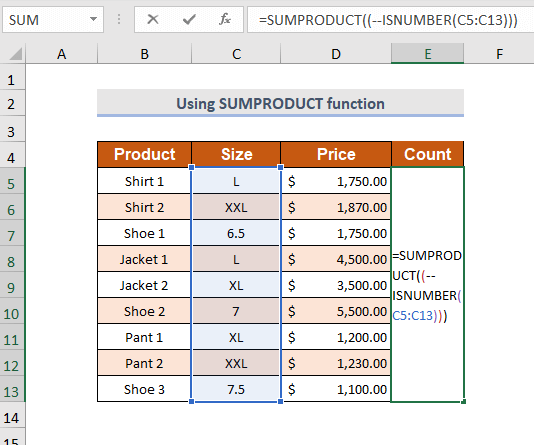
পদক্ষেপ-02 :
➤ টিপক ENTER
তাৰ পিছত আপুনি আকাৰ স্তম্ভ ত সংখ্যা থকা কোষৰ সংখ্যা পাব।
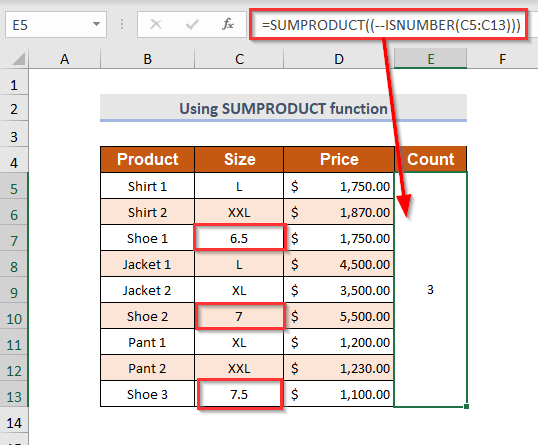
অনুশীলন অংশ
নিজকে অনুশীলন কৰাৰ বাবে আমি সোঁফালে থকা প্ৰতিখন শ্বীটৰ প্ৰতিটো পদ্ধতিৰ বাবে তলৰ দৰে এটা অনুশীলন অংশ প্ৰদান কৰিছো। অনুগ্ৰহ কৰি নিজেই কৰক।
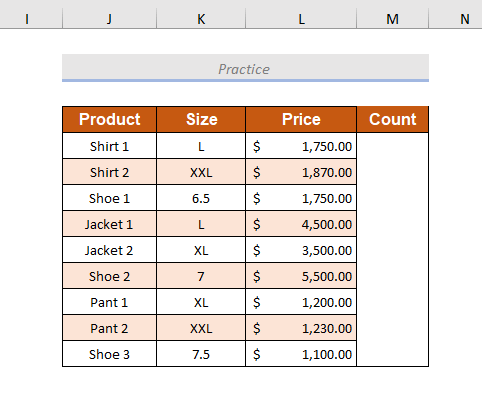
উপসংহাৰ
এই লেখাটোত মই এটা কোষত এক্সেলত এটা সংখ্যা থাকিলে গণনা কৰাৰ আটাইতকৈ সহজ উপায়সমূহ ফলপ্ৰসূভাৱে আলোচনা কৰিবলৈ চেষ্টা কৰিলোঁ। আশাকৰোঁ আপোনালোকে ইয়াক উপযোগী বুলি বিবেচনা কৰিব। যদি আপোনাৰ কিবা পৰামৰ্শ বা প্ৰশ্ন আছে তেন্তে আমাৰ সৈতে শ্বেয়াৰ কৰিবলৈ নিঃসংকোচে অনুৰোধ জনালোঁ।

